當您需要計算儲存格中的字元時,請使用 LEN 函數,計算字母、數位、字元及所有空格。 例如,"It's 98 degrees today, so I'll go swimming" 的長度 (不含引號) 為 42 個字元:31 個字母、2 個數字、8 個空格、1 個逗號和 2 個縮寫符號。
若要使用函數,請在數據編輯列中輸入 =LEN ( 單元格) ,然後按鍵盤上的 Enter。
多個儲存格: 若要將相同的公式套用至多個單元格,請在第一個單元格中輸入公式,然後將填滿控點往下拖曳 (或越過) 單元格範圍。
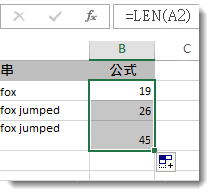
若要取得數個儲存格中所有字元的總計數,請搭配 LEN 使用 SUM 函 數。 在此範例中,LEN 函數會計算每個儲存格中的字元,而 SUM 函數則會新增計數:
=SUM ( (LEN ( 單元格1 ) ,LEN ( 單元格2 ) , (LEN ( 單元格3) ) ) ) 。
小試身手
以下是一些示範如何使用 LEN 函數的範例。
複製下表,並貼到 Excel 工作表中的儲存格 A1。 將公式從 B2 拖曳到 B4,以查看欄 A 中所有儲存格中的文字長度。
|
文字字串 |
公式 |
|---|---|
|
褐色狐狸。 |
=LEN(A2) |
|
褐色狐狸跳了一跳。 |
|
|
身手矯健的褐色狐狸躍過懶惰的狗。 |
計算一個儲存格中的字元
-
按一下儲存格 B2。
-
輸入 =LEN (A2) 。
公式會計算儲存格 A2 中的字元,總計為 27,包括所有空格和句子結尾的句點。
注意: LEN 會計算最後一個字元之後的任何空格。
計算多個儲存格中的字元
-
按一下儲存格 B2。
-
按 Ctrl+C 複製儲存格 B2,然後選取儲存格 B3 和 B4,然後按 Ctrl+V,將其公式貼到儲存格 B3:B4。
這會將公式複製到儲存格 B3 和 B4,而函數會計算每個儲存格中的字元 (20、27 和 45) 。
計算字元總數
-
在範例活頁簿中,按一下儲存格 B6。
-
在儲存格中,輸入 =SUM(LEN(A2),LEN(A3),LEN(A4)),然後按下 Enter。
這會計算三個儲存格中每個儲存格中的字元,並將它們總計 (92) 。










